Wi-Fi 라우터 속도를 높이는 7가지 방법

느린 Wi-Fi 연결은 매우 실망스러울 수 있습니다. 페이지가 로드되거나 비디오가 버퍼링될 때까지 기다리는 것을 좋아하는 사람은 없습니다. 속도가 느린 경우 Wi-Fi 라우터의 속도를 높일 수 있는 몇 가지 방법이 있습니다. 라우터 속도를 높이는 방법을 알아 보려면 계속 읽으십시오.
Wi-Fi 라우터가 느려지는 이유는 무엇입니까?
라우터 속도가 느린 경우 다른 장치의 간섭 때문일 수 있습니다. 다음은 Wi-Fi 라우터의 속도를 높이기 위해 수행할 수 있는 몇 가지 작업입니다.
- 간섭을 일으킬 수 있는 다른 장치를 확인하십시오. 라우터에 연결된 장치가 많은 경우 일부 장치를 비활성화하여 차이가 있는지 확인하십시오.
- 라우터를 다른 위치로 이동하십시오. 때로는 라우터의 위치가 성능에 큰 차이를 만들 수 있습니다.
- 라우터가 사용 중인 채널을 변경합니다. 해당 지역에 많은 무선 네트워크가 있는 경우 라우터에서 사용하는 채널을 변경하여 도움이 되는지 확인하십시오.
- 라우터의 펌웨어를 업데이트합니다. 이는 특히 구형 라우터 모델을 사용하는 경우 성능 향상에 도움이 될 수 있습니다.
- 귀하의 라우터를 위한 최고 품질의 안테나를 얻으십시오.
1] 라우터를 껐다가 켭니다.
먼저 모든 코드가 제대로 연결되어 있는지 확인하십시오. 그렇다면 플러그를 뽑았다가 다시 꽂으십시오. 이것은 쓸모없는 접근 방식처럼 보일 수 있지만 종종 가치가 있음이 입증됩니다.
그래도 작동하지 않으면 라우터를 재부팅해 보세요. 컴퓨터를 때때로 재부팅해야 하는 것처럼 라우터도 재부팅을 통해 이점을 얻을 수 있습니다. 이렇게 하려면 라우터에서 전원 코드를 뽑았다가 약 30초 후에 다시 꽂으면 됩니다.
그래도 작동이 안되는? 다음 단계는 다른 장치의 간섭을 확인하는 것입니다.
2] 라우터를 중앙에 배치
홈 Wi-Fi 네트워크를 최대한 활용하려면 라우터를 중앙 위치에 배치하는 것이 중요합니다. 다음은 이를 수행하는 방법에 대한 몇 가지 팁입니다.
- 가능하면 집이나 사무실의 중앙 위치에 라우터를 배치하십시오. 이렇게 하면 연결된 모든 장치의 신호 강도가 양호해집니다.
- 가능하면 라우터를 창이나 벽 근처에 두지 마십시오. 신호를 차단하고 연결 문제를 일으킬 수 있습니다.
- 다층 건물인 경우 라우터를 1층에 배치하는 것이 가장 좋습니다. 이것은 집 전체의 신호 범위를 확장하는 데 도움이 됩니다.
- 라우터를 전자레인지나 무선 전화기와 같이 간섭을 일으킬 수 있는 전자 장치에서 멀리 두십시오.
3] Wi-Fi 분석기를 사용하여 라우터에 가장 적합한 채널을 찾으십시오.
네트워크의 속도와 안정성을 개선하기 위해 라우터에 가장 적합한 채널을 찾는 데 도움이 되는 Wi-Fi 분석기(예: WiFi Analyzer 또는 Opensignal)를 사용해 볼 수도 있습니다. 이것은 네트워크의 속도와 품질에 큰 영향을 미칠 수 있습니다.
Wi-Fi 분석기를 사용하는 방법은 다음과 같습니다.
- 스마트폰이나 태블릿에 WiFi 분석 앱을 다운로드하세요.
- 앱을 열고 네트워크를 검색합니다.
- 결과를 보고 가장 많이 사용되는 채널(및 로드가 가장 적은 채널)을 확인하십시오.
- 라우터에 대해 다른 채널을 선택하고 차이가 있는지 확인하십시오.
4] 라우터 펌웨어 업데이트
이 방법을 사용하려면 라우터의 펌웨어를 업데이트해야 합니다. 펌웨어는 라우터를 관리하고 원활한 실행을 유지하는 소프트웨어입니다. 시간이 지남에 따라 제조업체는 성능을 개선하거나 버그를 수정할 수 있는 새로운 펌웨어 버전을 출시합니다.
라우터 펌웨어를 업데이트하려면 제조업체 웹 사이트를 방문하여 최신 버전을 다운로드해야 합니다. 파일을 다운로드했으면 라우터 설정에 들어가 새 펌웨어를 다운로드해야 합니다. 이 과정은 라우터에 따라 다를 수 있으므로 반드시 사용 설명서를 확인하십시오.
펌웨어를 업데이트하면 Wi-Fi 속도가 향상됩니다. 그렇지 않은 경우 신호를 증폭하는 여러 가지 다른 방법이 있습니다.
5] 라우터에 연결된 장치 수를 제한하십시오.
라우터에 연결된 장치가 너무 많으면 인터넷 연결 속도가 느려질 수 있습니다. 이러한 경우 최적의 속도로 작동하려면 Wi-Fi 라우터에 연결된 장치의 수를 제한해야 합니다. 다음은 라우터에 연결된 장치 수를 제한하는 방법에 대한 몇 가지 팁입니다.
- Wi-Fi 분석 앱을 사용하여 가장 많은 대역폭을 사용하는 장치를 찾으십시오.
- 방문자를 위한 게스트 네트워크를 설정하고 연결할 수 있는 장치의 수를 제한하십시오.
- 자녀 보호 기능을 사용하여 특정 장치가 인터넷에 연결할 수 있는 시간을 제한하십시오.
- 라우터에서 사용하지 않는 모든 장치를 분리하십시오.
- 특정 장치가 동시에 연결을 시도하지 않도록 인터넷에 액세스할 수 있는 시간을 예약합니다.
6] 가능하면 유선 연결을 사용하십시오.
유선 연결은 항상 무선 연결보다 빠르고 안정적입니다. 다음은 유선 연결을 최대한 활용하는 데 도움이 되는 몇 가지 팁입니다.
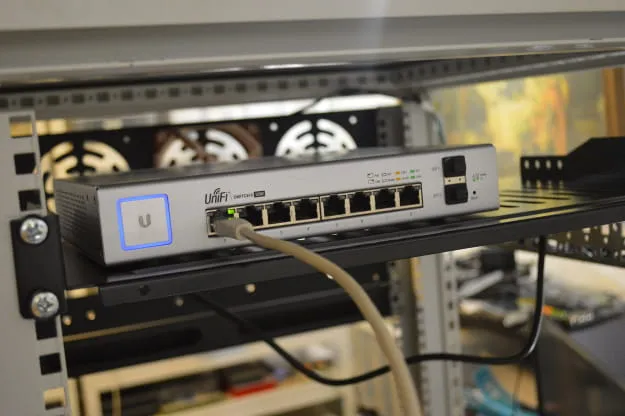
- 라우터에 최신 펌웨어가 있는지 확인하십시오. 이것은 종종 성능과 안정성을 향상시킬 수 있습니다.
- 최고 품질의 이더넷 케이블을 사용하십시오. CAT8 케이블이 일반적으로 가장 좋은 옵션이지만 Cat5e 또는 Cat5도 작동합니다.
- 네트워크에 여러 장치가 있는 경우 이더넷 케이블을 사용하여 모든 장치를 라우터에 직접 연결하십시오. 이렇게 하면 각 장치에 고유한 전용 대역폭이 있고 다른 장치의 속도를 늦추지 않습니다.
7] 라우터의 안테나를 올바른 위치에 설정하십시오.
더 강력한 Wi-Fi 신호가 필요한 경우 새 라우터를 사러 나가지 않아도 됩니다. 때로는 라우터의 안테나를 조정하기만 하면 됩니다.

대부분의 라우터에는 두 개의 안테나가 있습니다. 하나는 신호를 보내고 다른 하나는 신호를 수신하기 위한 것입니다. 잘못 배치하면 Wi-Fi 신호가 약해집니다. 최상의 신호를 얻으려면 라우터의 두 안테나를 똑바로 향하게 하십시오. 그래도 작동하지 않으면 가장 강한 신호를 제공하는 위치를 찾을 때까지 다른 방향으로 돌려보십시오.
위의 방법을 적용한 후 Wi-Fi 라우터의 속도를 개선할 수 있기를 바랍니다.
출처: Howtoedge


답글 남기기